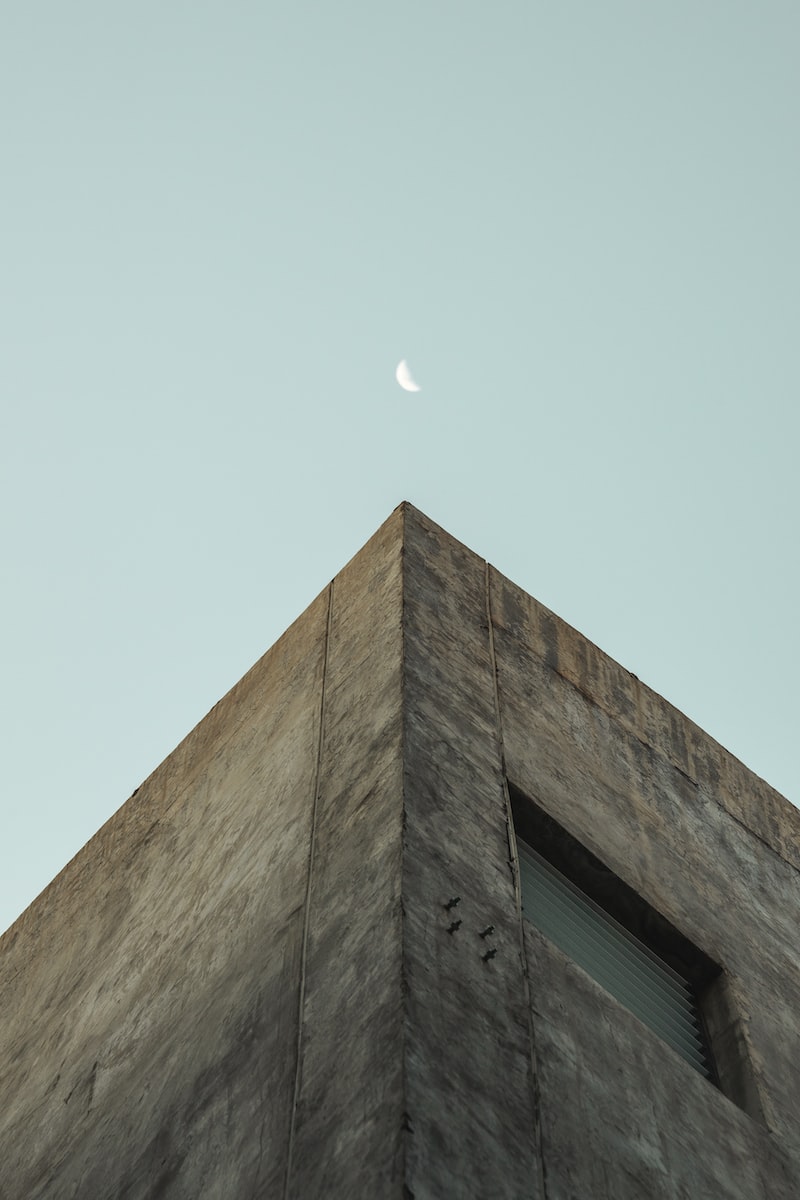サーバーやデータベースは同じで、テストドメインから本番ドメインへ変更しそのまま公開する方法です。
例えば、テストアップをそのまま本番に繋ぎたい時など。 ドメインの接続フォルダを変えられるサーバーの場合は、ダウンタイムなしで非常に簡単にできます。
プラグイン「Search Regex」を導入
Search Regexは、WordPress内のあらゆる文字列を変換できる便利なプラグインです。
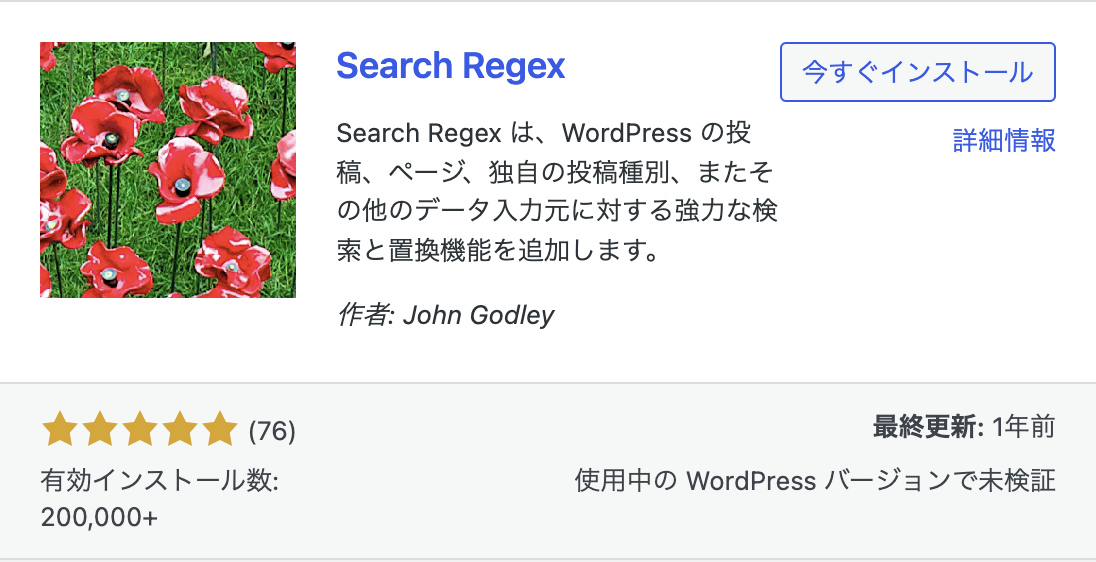
まず、サイドバーのプラグインから新規追加に進みます。そして、「Search Regex」と検索し、インストールして有効にします。
URLを置換
バックアップをとる
URLを置換する前に、何かしらの方法でサイトのバックアップをとっておきます。
私はいつもAll-in-one WP Migrationを使います。
Search Regexで置換
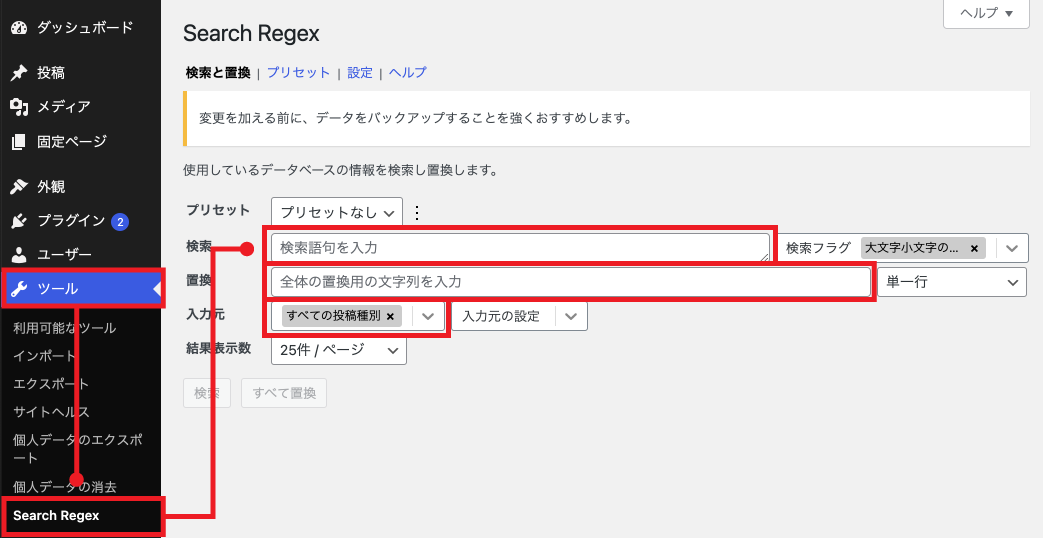
バックアップが取れたら、サイドバーのツールにSearch Regexが追加されているので開きます。
次に、「検索」に現在のドメイン、「置換」に本番ドメインを入力します。 この時、「入力元」で全ての項目にチェックを入れます。
そして、「検索」でちゃんと前のドメインに該当することが確認できたら「すべて置換」!
そのままリロードすると、サイトが表示できなくなっていると思います。これは正しい状態ですので焦らず。
ドメインの接続フォルダを変更
ここからはサーバーによって手順が違いますが、ドメインの接続フォルダ先フォルダを変更します。
さくらサーバーの場合
私がよく使うさくらサーバーの場合は非常に簡単です。
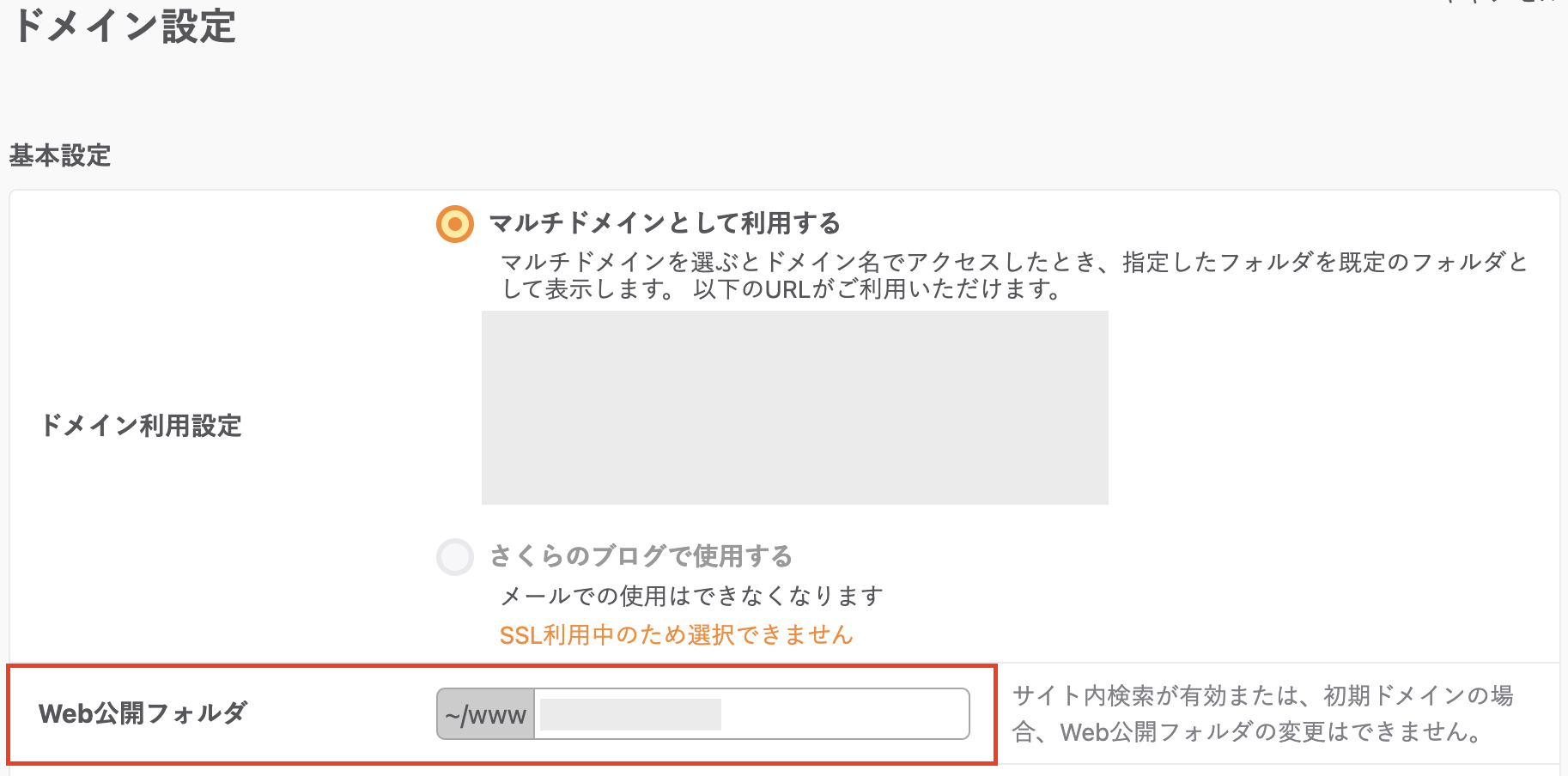
ドメイン設定でWEB公開フォルダを変更するだけです。この場合だと、WEB公開フォルダで先ほどURLを変更した、テストで使っていたフォルダを指定するだけ。
これで本番公開がサクッと完了です!
noindexなどに注意
テストをそのまま公開できると、noindexなどがそのままになってしまうことも。(私はやらかしました🥹)
noindexがそのままになっていないかご注意ください!